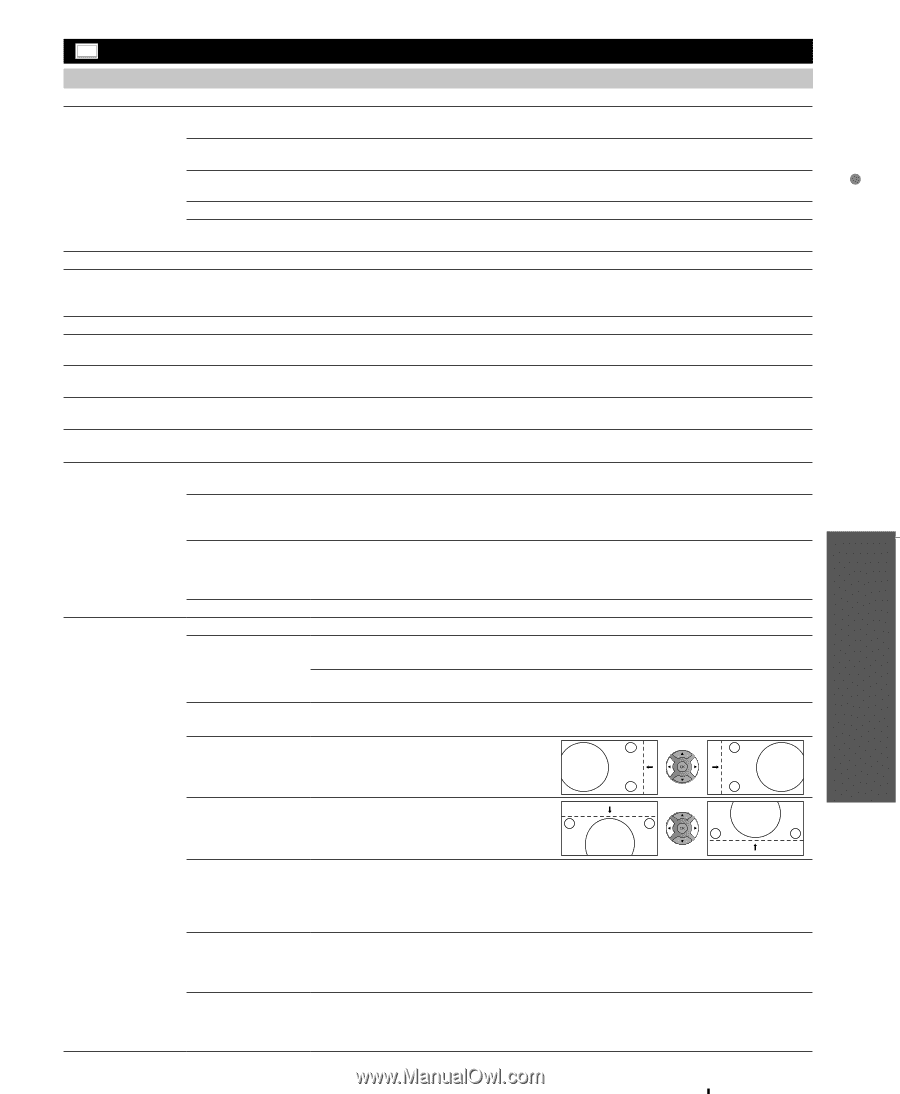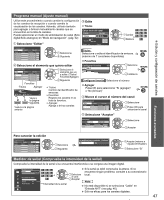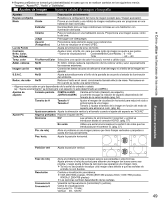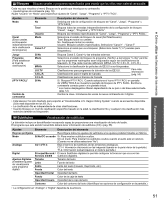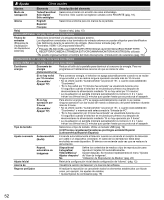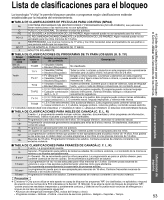Panasonic TCL32X30 TCL32X30 User Guide - Page 49
Ajustes de imágen, Ajuste la calidad de imagen o fotografía
 |
UPC - 885170042674
View all Panasonic TCL32X30 manuals
Add to My Manuals
Save this manual to your list of manuals |
Page 49 highlights
Cómo utilizar las funciones de los menús Ɣ Regreso prefijados se tornará gris (deshabilitado) en caso que no se realicen cambios en los siguientes menús: "Imagen", "Ajuste PC", "Audio" y "Subtítulos". Ajustes de imágen Ajuste la calidad de imagen o fotografía Ajustes Elemento Descripción del elemento Regreso prefijados Restablece la configuración del menú de imagen (excepto para "Imagen avanzada"). Modo Vívido Provee un contraste y una nitidez de imagen realzados para ver programas en una habitación bien iluminada. Estándar Recomendado para ver bajo condiciones normales en una habitación con iluminación atenuada. Cinema Para ver películas en una habitación oscura. Proporciona una imagen suave, como la del cine. Juego Para jugar con videojuegos. Usuario (Fotografico) Personaliza cada elemento según sus preferencias. La foto se visualiza en el menú JPEG. Luz de Fondo Ajusta la luminancia de la luz de fondo. Contraste, Brillo, Color, Tinte, Nitidez Ajusta el color, el brillo, etc. para que cada modo de imagen se ajuste a sus gustos. • Gama de visualizaciones Contraste/Brillo/Color/Nitidez : 0 - 100 Tinte : -50 - +50 Temp. color Frio/Normal/Calor Selecciona una opción de color frío (azul), normal o cálido (rojo). Admi. colores No/Sí Sí: Admi. colores realza la reproducción de los colores verde y azul, especialmente las escenas exteriores. Imagen con IA No/Sí Controla las áreas oscuras sin afectar al nivel del negro ni al brillo de la imagen en general. S.S.A.C. No/Sí Ajusta automáticamente el brillo de la pantalla de acuerdo al estado de iluminación del ambiente. Reduc. de ruido No/Sí Reduce el ruido en el canal, comúnmente llamado efecto de nieve. Permanece en No cuando se recibe una señal intensa. • Algunos menús están en gris dependiendo de la señal de entrada o estado. (ej.: "Ajuste acercamiento" se tornará gris si el aspecto no está determinado en ACERC.) Ajustes de aspecto Formato pantalla COMP/H-LLENO/ Cambie el formato (Relación de aspecto). JUSTO/4:3/ACERC Le permite escoger la relación de aspecto dependiendo del formato de la señal recibida (pág. 54) Tamaño de H Tamaño 1/ Tamaño 2 Ajustar el margen de visualización horizontal para reducir el ruido a ambos lados de una imagen. Tamaño 2: Ajustar el tamaño de la imagen en función del modo de aspecto para eliminar el ruido. (pág. 54) Ajuste acercamiento Ajusta la alineación vertical y el tamaño cuando el ajuste del aspecto es "ACERC" Ajuste PC Regreso prefijados Repone el ajuste del PC. Sincronía H/V Las señales de sincronización horizontal y vertical se introducen desde el conector HD/VD. (pág. 57) En verde Utiliza una señal sincronizada en la señal G de vídeo que fue introducida por el conector G. (pág. 57) Pto. de reloj Alivia el problema si una imagen parece que tiene franjas verticales o parpadea o queda borrosa parcialmente. Pos. horiz. Ajusta la posición horizontal. Funciones avanzadas Posición vert Ajusta la posición vertical. Fase de reloj Resolución Frecuencia H Frecuencia V Alivia el problema si toda la imagen parece que parpadea o está borrosa. Ajuste primero el reloj de puntos para obtener una imagen tan buena como sea pƔosTiabllev,eyz luego ajuste la no sea posible fase de reloj para que visualizar una imagen aparezca una imagen clara debido a que las clara. señales de entrada no son buenas. CƔaVmGbAia(a64v0is×u4a8li0zapcíxióenlepsa),nWorVámGAica(8. 52×480 píxeles),XGA (1.024×768 píxeles), Ɣ WXGA (1.280×768 píxeles) Las opciones cambian dependiendo de las señales. Visualiza las frecuencias H (horizontal)/V (vertical). Gama de visualizaciones Horizontal:15 - 110 kHz Vertical: 48 - 120 Hz 49